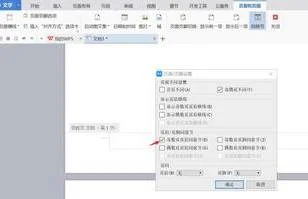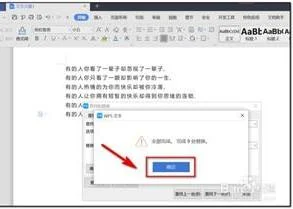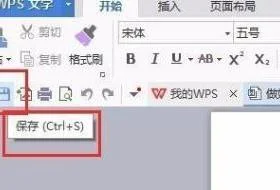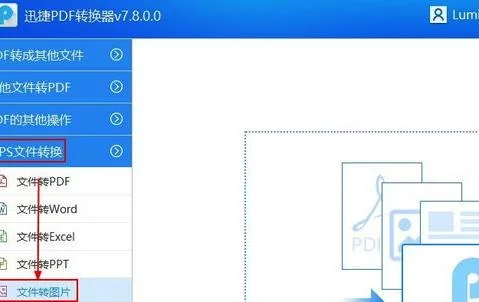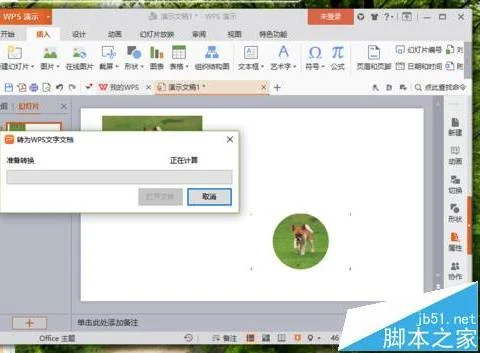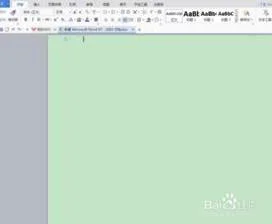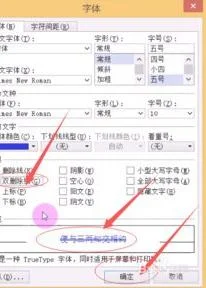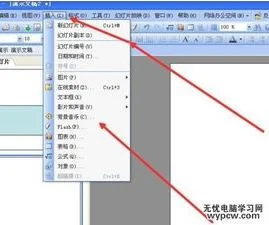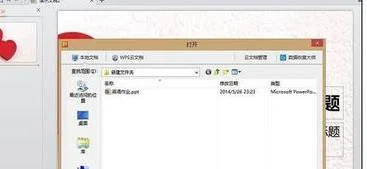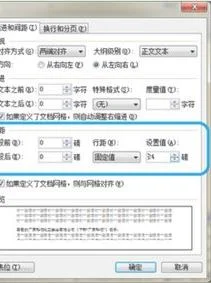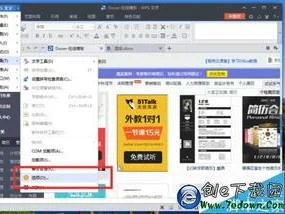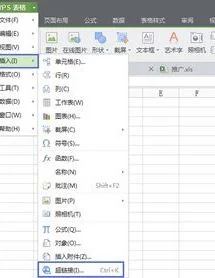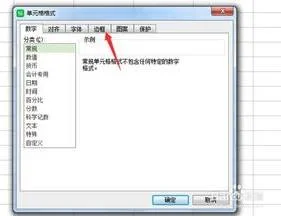1.WPS中怎么给单独一页设置页眉
准备工具/材料:装有windows 10的电脑一台,wps软件。
1、光标移动到第二页最后一个单词的后面,然后依次单击“页面布局”-“分隔符”-“下一页”。
2、这时,鼠标到达第三页,将文档分成两部分。
3、单击“菜单”列并选择“页眉”,以查看所有页面的页眉都是相同的。
4、在图中添加的页眉是1。
5、将鼠标放在第3页的页眉上,将出现“设计”菜单。设计菜单中将有一个选项“链接到上一个标题”。
6、单击后,在第三页的页眉名称上输入3,您会发现从第三页开始的所有页面的页眉都是3。
2.wps文章已完成,如何在每页设置不同的页眉
1、首先,把鼠标定位到第一页文档的最后,选择“页面布局”——“分隔符”——“连续分节符”
2、选中下一页的页眉页脚,单击“同前节”
这时再修改此页的页眉页脚就和前一页不一样啦!
3.world如何分章设置页眉+页码
一、分开目录与正文
不管你的目录有多少页,首先要做的就是将你的目录与正文分开(作用就如同将目录与正文分别存为两个文件一样,可以分别进行不同的操作),操作是将光标定位到正文第一个字之前,使用“插入”菜单中的“分隔符”命令,进入后在“分隔符”窗口下部“分节符类型”选项栏中点选“下一页”,确定后退出。这时文档就分为目录与正文两节。接下来要做的就是分别设置不同的格式了。
二、分别设置
首先分别将光标定位在目录与正文所在页,再分别使用“文件”菜单中的“页面设置”命令,进入后在“页面设置”窗口选择“版式”选项页,在该页下部“应用于”下拉选项框中选择“本节”,确定后退出(通常插入分节符后该处系统默认为本节,为保操作无误最好用此步骤分别确认一下)。
由于目录与正文唯一的页面区别就在于有没有页码,所以只要对页码格式进行设置就可以了,不需要再对其它格式进行设置。首先删除目录的页码(如果原来就没有可以不用进行该步),接着将光标定位在正文所在页,使用
“视图”菜单中的“页眉与页脚”命令,进入后在“页眉与页脚”对话框中点击“链接到前一个”按钮(工具栏中第九个按钮)取消链接,再点选“设置页码格式”按钮(第四个按钮)进入后,在“页码格式”对话框下部“页码编排”选项栏中勾选“起始页码”,并根据你的要求在“起始页码”后的空白框中选择正文第一页的页码,本例中是1,确定后退出。
这样就完成了目录与正文页码的设置,使用分隔符可以将文档分成若干个部份分别进行设置,可以应用于很多方面,你可以试试不同的设置操作。
创建目录:
先将光标定位到你要放置目录的地方,使用“插入”菜单中“引用”菜单下的“索引与目录”命令(WORD较低的版本可以直接使用“插入”菜单中的“插入目录”命令),进入后在“索引与目录”窗口中选择“目录”选项页,进行相应的设置后就可以插入目录了。
但是这个操作有一个前提就是你已经在正文中已经将各个标题文字都设置成了标题(样式框工具按钮中有标题一、标题二、标题三几种样式)的样式,系统才能进行识别进而自动完成目录提取操作,反之如果你的正文里所有文字的样式均为正文或其它不是标题的样式的话,系统会告诉你“错误,没有找到目录项”不能完成此项操作。
这是进行创建目录命令一定要注意的地方,一定要保证的标题文字采用的都是标题样式,否则就不能进行目录创建。
4.wps怎么设置页眉从正文开始
第一步,将光标放置第一页底下,然后 插入→ 分隔符→ 下一页分节符;
第二步,将光标移至第二页底下,重复上面的操作;
第三步,将光标放在第一页,插入→页码→把“首页显示页码”前的勾去掉。第二页重复上述操作。
最后,将光标放置第三页底下,插入→页码→把“首页显示页码”前的勾去掉→格式→页码编排起始设为“0”→确定。
实现应该有好几种方法,这只是其中一种,有其他好方法,大家也可以留言给我啊。
设置页眉、页脚从第三页开始怎么弄了,继续看下面:
方法步骤:
第一步:在第一、二页分别操作,插入→分隔符→连续分节符;第二步:光标移至第三页,视图→页眉和页脚,然后点击左上角菜单栏中的“同前节”符号
word和wps如何设置页眉页脚从第三页开始
在第三页写入页眉、页脚内容,第一、二页不会显示,而后面就会显示了,这就ok了。